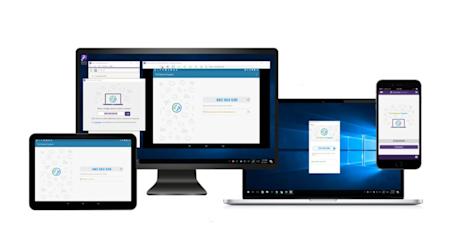I professionisti del supporto e dell'IT possono accedere e visualizzare in remoto gli schermi dei dispositivi iOS (schermi iPhone e iPad) utilizzando Splashtop SOS. SOS è un software di supporto per IT, help desk e professionisti del supporto per fornire supporto rapido e supervisionato su iOS, Android, Windows e Mac.

Come accedere e visualizzare in remoto gli schermi di iPhone e iPad
Registrati a Splashtop SOS
Iscriviti a SOS per visualizzare in remoto
un dispositivo iOS con il tuo computer Windows o Mac. È possibile utilizzare il servizio con una prova gratuita o un abbonamento a pagamento a basso costo.
SOS è un ottimo investimento
e costa molto meno di altri strumenti di supporto supervisionato. Si basa sulla collaudata tecnologia di accesso remoto Splashtop, utilizzata da oltre 30 milioni di utenti in tutto il mondo.
Le funzionalità di accesso ai dispositivi mobili iOS non sono incluse nella versione gratuita non commerciale di SOS, nella versione originale di SOS o Splashtop Remote Support. È necessario acquistare Splashtop SOS se si desidera accedere in remoto iPhone e iPad.
Scarica l'app Splashtop SOS dall'App Store
Chiedi al tuo cliente di visitare il link per il download dell'app SOS (come visualizzato nella tua app Splashtop) dal suo dispositivo iOS. Vedrà un link
per scaricare l'app SOS dall'App Store di iOS. Quando l'app SOS viene avviata sull'iPad o sull'iPhone, viene visualizzato un codice di sessione che dovrai inserire sullo schermo. Nota che questa app è disponibile solo per iOS 11 e versioni successive. Questa funzionalità non è disponibile per le versioni precedenti di iOS. (Puoi anche personalizzare il marchio dell'app SOS)
Il tuo utente dovrà seguire alcuni passaggi aggiuntivi la prima volta per abilitare l'opzione Registrazione Schermo nel Centro di Controllo iOS. Successivamente, lo utilizzeranno per avviare la sessione di condivisione dello schermo. I dettagli di quel processo sono descritti nel video e nel link all'articolo in fondo alla pagina.
Inserire il codice di sessione e
visualizzare lo schermo di iOS
Esegui l'app Splashtop Business sul tuo computer e fai clic sull'icona SOS (segno più) nella parte superiore dell'app per aprire la schermata di connessione SOS. Inserisci il codice a nove cifre visualizzato nell'app SOS sul dispositivo iOS del tuo cliente. Quando clicchi sulla freccia per avviare la sessione, all'utente finale verrà chiesto di scorrere verso l'alto dalla parte inferiore dello schermo (o scorrere verso il basso dall'angolo superiore destro dello schermo su iPhone X) e avviare la condivisione dello schermo di AirPlay per completare il processo. La sessione SOS sarà elencata in cima alla lista AirPlay.
A questo punto si sarà in grado di live view loro schermo iPhone o iPad in una finestra sullo schermo del computer.
L'immagine seguente mostra una visualizzazione dello schermo dell'iPhone dell'utente finale, dell'interfaccia del tecnico e della visualizzazione dello schermo dell'iPhone in una finestra sullo schermo del computer con i controlli espansi.
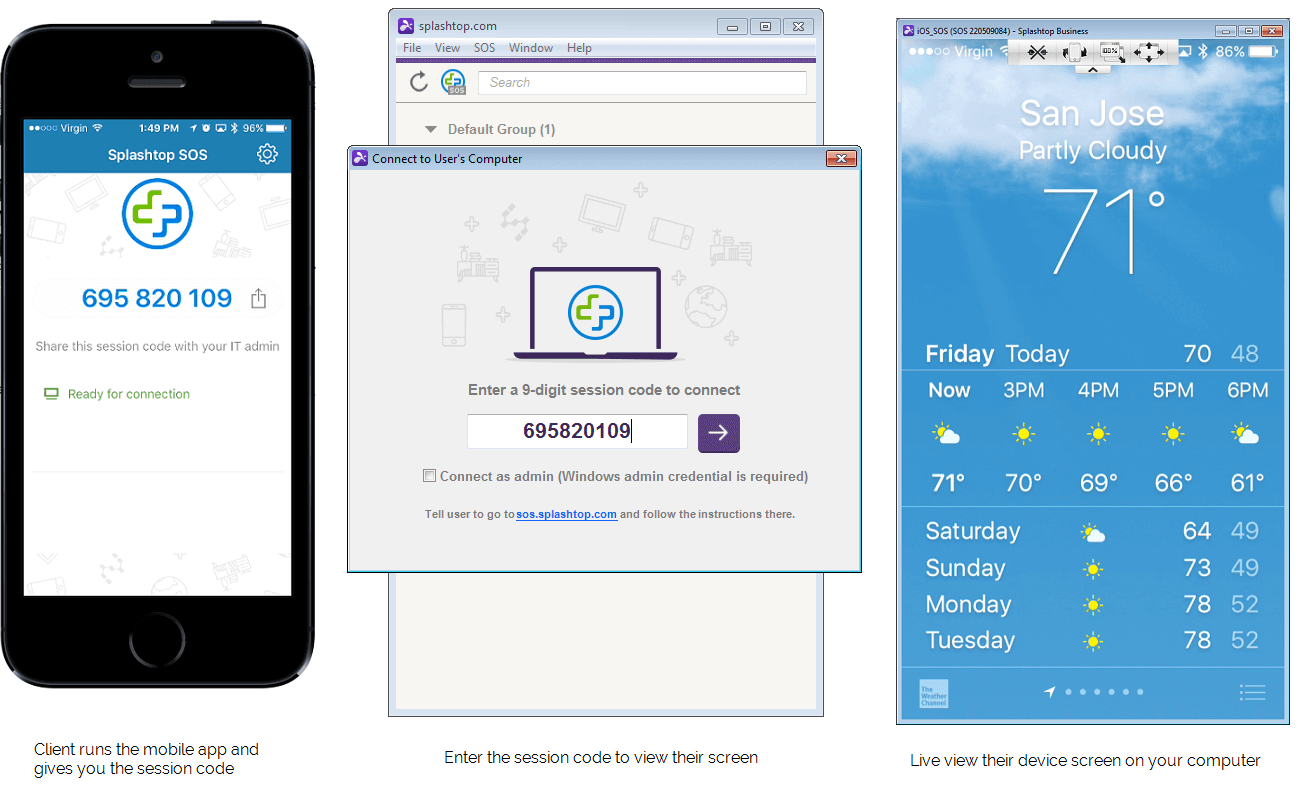
Utilizzo dei controlli di visualizzazione
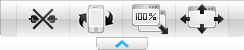
Clicca sulla freccia nella parte superiore della finestra dello schermo del dispositivo con mirroring per accedere ai controlli. I quattro pulsanti sono:
Disconnetti
Ruota in senso orario
Attiva/disattiva dimensioni originali
Schermo intero
Puoi anche prendere le schermate di stampa della schermata iOS utilizzando le combinazioni standard di tasti dello schermo di stampa per il tuo computer Windows o Mac.
Disconnessione della sessione
Al termine della sessione, è possibile chiudere la finestra del visualizzatore sul computer. Per assicurarti che la sessione sia disconnessa dal lato cliente, chiedi loro di toccare l'icona per riaprire l'app SOS sul dispositivo iOS e fai clic sul pulsante «Disconnetti» per disconnetterti dalla sessione. Questo terminerà anche la sessione AirPlay.
Procedure ottimali per un accesso remoto sicuro ai dispositivi iOS
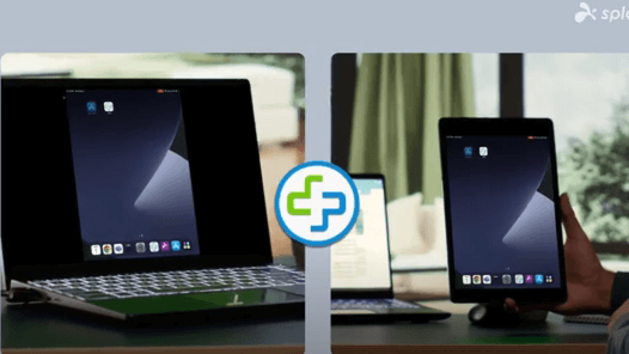
Per garantire un accesso remoto sicuro ai dispositivi iOS come iPhone e iPad, segui queste procedure ottimali:
Abilita l'autenticazione a più fattori (MFA): utilizza sempre l'MFA per aumentare il livello di sicurezza e verificare l'identità degli utenti durante le sessioni remote.
Aggiorna regolarmente il software: mantieni aggiornati sia il software di accesso remoto che i dispositivi iOS per correggere le vulnerabilità della sicurezza.
Monitoraggio e registrazione delle sessioni: mantieni i registri di controllo di tutte le sessioni remote per monitorare e gestire l'accesso.
Limita le autorizzazioni di accesso: solo gli utenti autorizzati devono avere accesso ai dati sensibili durante le sessioni remote.
Scopri di più e inizia a usare Splashtop SOS
Funzionalità aggiuntive di Splashtop SOS
Splashtop SOS è la soluzione di supporto supervisionato per Windows, Mac, iOS, Android e Chrome OS. È un ottimo modo per help desk, supporto e professionisti IT per accedere in remoto a iPhone, iPad, computer e altri dispositivi mobili per assistere i clienti e un'ottima alternativa ai server vnc. SOS è completamente cross-device e funziona su più sistemi operativi.
Se stai già utilizzando un altro sistema di help desk, un sistema di gestione dei dispositivi mobili o uno strumento di supporto automatico, SOS è un componente aggiuntivo economico che consente a te o al tuo team di fornire supporto rapido a computer e dispositivi mobili gestiti o non gestiti.
Accesso remoto e visualizzazione dei dispositivi iOS (iPad e iPhone)
Accesso e controllo remoto di telefoni e tablet Android 8.0 e superiori
Accesso e controllo remoto dei computer Windows e Mac con funzionalità aggiuntive, tra cui trasferimento di file, chat e visualizzazione da dispositivi mobili
Accedi e visualizza in remoto i dispositivi Chromebook per fornire supporto.
In questo momento è possibile visualizzare in remoto dispositivi iOS e Android da computer Windows e Mac. Abbiamo in programma di aggiungere la visualizzazione dei dispositivi mobili da dispositivi mobili in futuro.
Prova Splashtop SOS per accedere da remoto agli schermi di iOS!
Clicca qui per ottenere tutti i download SOS desktop e mobile
Clicca qui per vedere i passaggi di condivisione dello schermo descritti nel video qui sotto
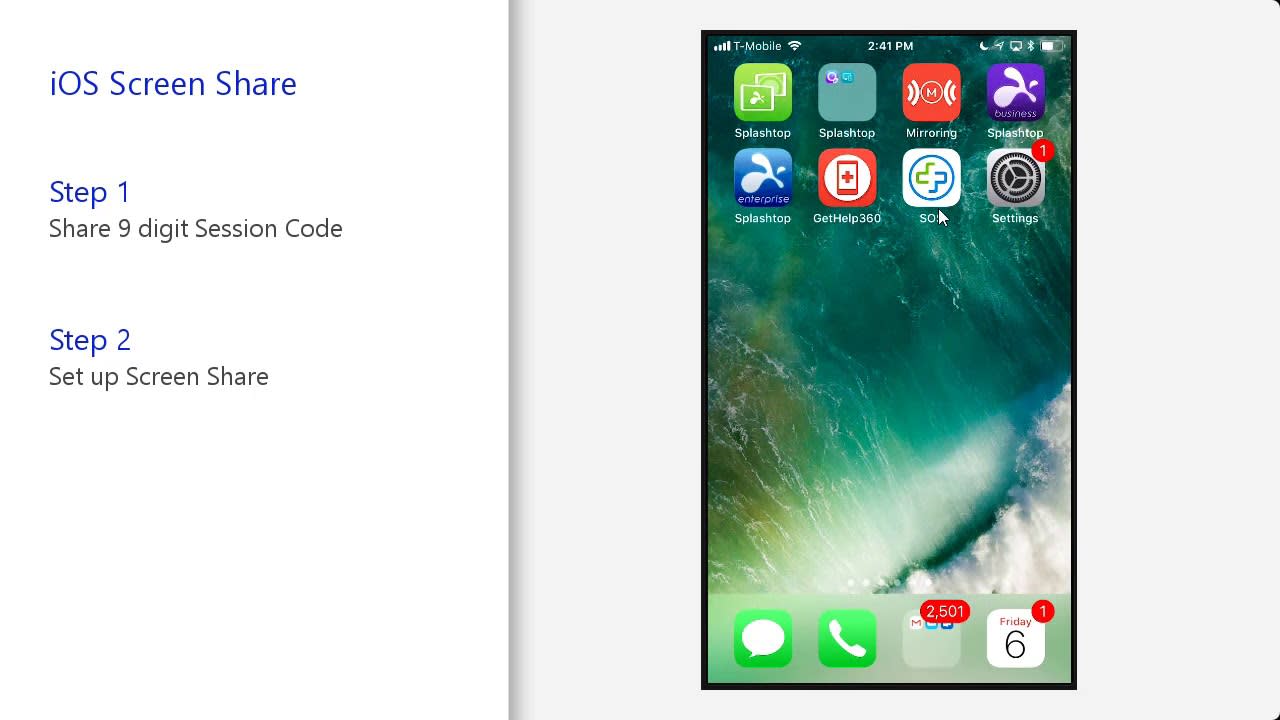
Vuoi accedere al tuo computer remoto dal tuo iPhone o iPad?
Scopri Splashtop Business Access o Splashtop Remote Support. Gli utenti iOS possono facilmente accedere ai computer remoti dai loro iPhone e iPad con l'app Splashtop Business iOS.